Depuis la mise à jour des Sims 4 sortie mardi, de nombreux joueurs mac reçoivent le message d’erreur Initialization error at start up. [135dec40:90f690cf:00000075:495f32a0].
Voici quelques pistes pour vous aider à résoudre ce problème en attendant un correctif officiel :
Méthode n°1 : Vérifier que la langue d’Origin et du jeu correspondent
Cette méthode permet de résoudre certaines sources du message d’erreur 135dec40. Il est possible que ce ne soit pas suffisant dans votre situation.
Temps total : 5 minutes
Lancez Origin
Démarrez Origin
Vérifiez la langue d’Origin
Ouvrez le menu Origin > Paramètres d’application puis vérifiez qu’Origin est bien réglé sur Français(France). Redémarrez Origin si vous avez dû faire une modification.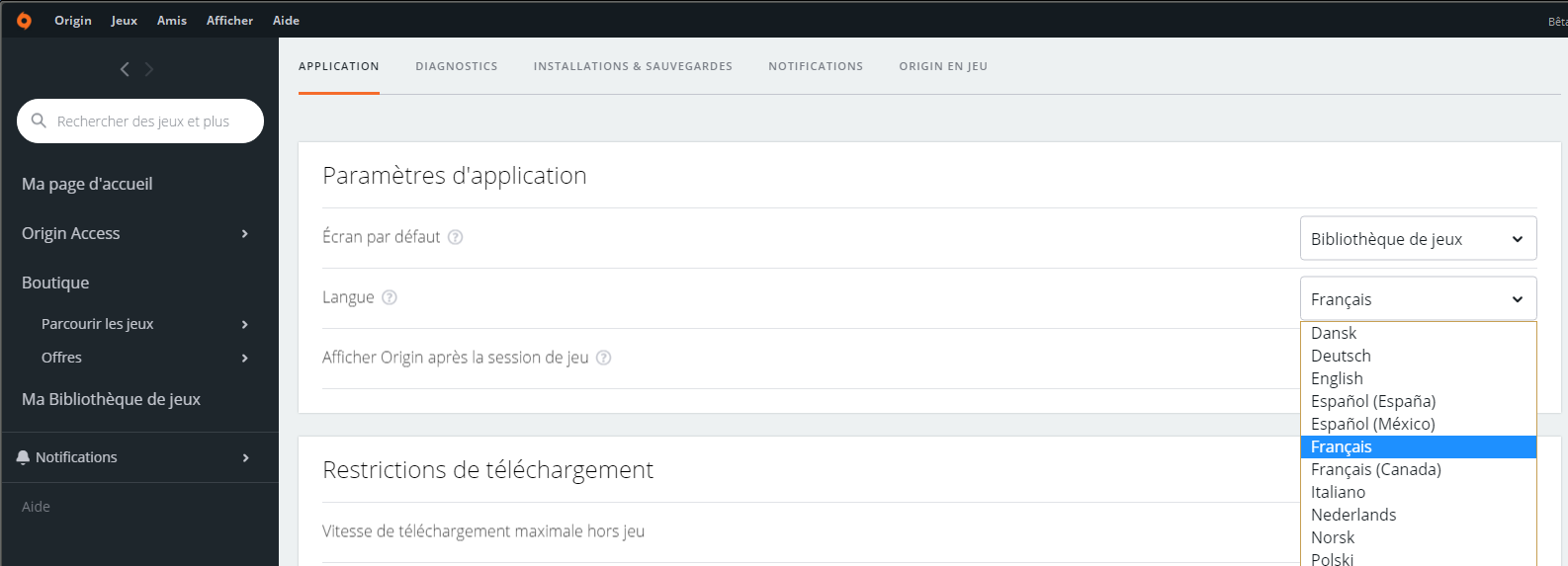
Vérifiez la langue du jeu
Dans la bibliothèque de jeux Origin, faites un clic droit sur la pochette des Sims 4 puis allez dans Propriétés. Vous devriez avoir un menu déroulant vous indiquant la langue du jeu. Assurez-vous qu’il est bien réglé sur Français(France).
Lancez une réparation du jeu
Une fois les vérifications faites, effectuez un clic droit sur la pochette du jeu depuis Origin et sélectionnez Réparer.
Lancez le jeu
Démarrez le jeu et vérifiez si le problème est toujours présent
Méthode 2 – Modifier les fichiers du jeu
Autre méthode, un peu plus technique en attendant un correctif officiel, modifier les fichiers du jeu.
- Aller dans le dossier « /User/<user>/Library/Application Support/Origin/Installer Data » (<user> est à remplacer par votre nom d’utilisateur sur votre mac). Le dossier « Library » (Bibliothèque en français) peut être caché. Jetez un oeil à ce post en anglais pour l’afficher si besoin.
- Une fois dans le répertoire Installer Data, cherchez les fichiers qui finissent avec une extension plist. Le nom de ces fichiers devrait ressembler à quelque chose comme 1011164.plist ou 1070252.plist . Leur nom exact dépendra de votre édition du jeu et des packs que vous avez installé. Ouvrez les avec TextEdit par exemple.
- Cherchez l’endroit dans les fichiers où il est écrit « <key>Locale</key> » suivi de « <string>…</string> »
- Modifiez ce qui est écrit entre le <string>…</string> évoqué au dessus et écrivez fr_FR à la place.
- Enregistrez les modifications dans tous les fichiers plist que vous avez dû modifier.
- Vérifiez qu’Origin est bien réglé en français en suivant les étapes évoquées dans la méthode 1.
- Lancez Les Sims 4. Une réparation du jeu sera peut-être nécessaire si vous ne voyez plus de texte une fois en jeu (clic droit sur la pochette du jeu depuis Origin puis sélectionnez Réparer.

Bonjour, Le problème semble effectivement être revenu chez certains joueurs. Un sujet a été ouvert sur le forum EA avec des solutions possibles : https://answers.ea.com/t5/Les-Sims-4/Mac-Initialization-error-at-start-up-14-avril-2020/td-p/8968906
Bonjour,
Merci pour votre article.
J’ai suivi scrupuleusement les deux étapes (tout était en FR), et le jeu ne se lance toujours pas… Pensez-vous qu’il y ait d’autres manipulation à effectuer?
J’ai déjà redémarré l’ordinateur, désinstallé Origin, réinstallé… Mais rien n’y fait.
Merci pour votre aide !